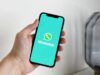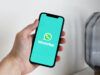Come disattivare chat vocale WhatsApp
Hai ricevuto chiamate vocali su WhatsApp nei momenti meno opportuni e vorresti sapere come disattivare la chat vocale su questa popolare applicazione di messaggistica? O magari, ti è capitato di ricevere messaggi vocali e chiamate dai gruppi in orari poco graditi e vorresti eliminare del tutto le notifiche per non essere disturbato. Se queste situazioni ti suonano familiari, sei nel posto giusto: in questa guida ti aiuterò a scoprire come disattivare chat vocale WhatsApp, sia per le chiamate sia per i messaggi vocali, senza complicazioni.
Nel corso dei prossimi paragrafi, infatti, ti mostrerò come silenziare le notifiche di chiamate vocali per tutti i contatti o solo per alcuni selezionati, così come quelle provenienti dai gruppi, che spesso sono tra le fonti di distrazione principali. Ti guiderò nell’uso dell’app su smartphone Android e iPhone e anche nella versione desktop per Windows e macOS, con istruzioni semplici per ogni dispositivo. Inoltre, ti spiegherò come bloccare contatti indesiderati direttamente dall’app o tramite la rubrica del tuo telefono e come eliminare messaggi vocali per tutti nelle chat, sia private che di gruppo, così da avere sempre il controllo su ciò che rimane nelle conversazioni.
Allora, sei pronto a liberarti dalle interruzioni indesiderate e a rendere WhatsApp un ambiente più silenzioso? Mettiti comodo e prenditi qualche minuto per leggere attentamente questa guida. Seguendo i miei suggerimenti, potrai configurare ogni impostazione in modo da ricevere solo le notifiche che davvero ti interessano. Buona lettura e buona personalizzazione di WhatsApp!
Indice
Come disattivare chat vocale WhatsApp
Desideri scoprire come disattivare chat vocale WhatsApp, o più nello specifico le chiamate vocali provenienti da uno o più contatti, ma non sai come procedere.
Non preoccuparti in quanto nei prossimi due capitoli ti indicherò tutti i passaggi di cui hai bisogno per effettuare ciò sia da smartphone che da PC. In particolare, scoprirai come disattivare le notifiche, bloccare un contatto indesiderato oppure eliminare un messaggio vocale già inviato.
Smartphone
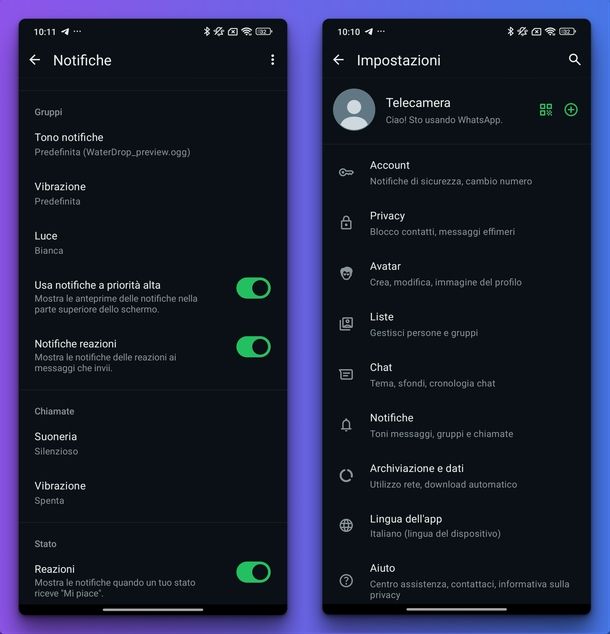
Se sei da mobile, puoi disattivare le notifiche di una chiamata vocale procedendo in questo modo. Per disabilitare le notifiche delle telefonate provenienti da tutti i contatti, innanzitutto avvia l’applicazione del famoso servizio di messaggistica istantanea (Android/iOS) premendo sull’apposita icona che trovi nella schermata Home, nel cassetto delle applicazioni su Android o all’interno di Libreria app su iOS.
Nel passaggio successivo, pigia sui tre puntini in alto a destra e seleziona Impostazioni su Android oppure su Impostazioni in basso a destra su iPhone. A questo punto, fai tap su Privacy, seleziona poi Chiamate e attiva l’opzione Silenzia le chiamate da numeri sconosciuti spostando su ON la levetta dedicata. Così facendo, le chiamate provenienti da numeri sconosciuti saranno silenziate, ma compariranno comunque nella scheda Chiamate e tra le tue notifiche.
Solo su Android, puoi anche disattivare completamente le notifiche di tutte le chiamate. Sempre dalle Impostazioni, premi questa volta su Notifiche anziché Privacy, individua la sezione Chiamate e premi su Suoneria. Imposta Nessuno dalla schermata che compare. Ritorna al menu precedente, tocca Vibrazione e imposta Spenta per disabilitare anche la vibrazione.
Sempre sul sistema operativo mobile di Google, sei in grado di disattivare le notifiche anche per un singolo contatto. Per fare ciò, recati nella scheda Chat, scorri l’elenco proposto oppure premi sulla lente d’ingrandimento in alto a destra e digita il nome o il numero del contatto nel campo Cerca… e poi premi su di esso per aprire la conversazione. Fatto ciò, fai tap sul nome in alto, seleziona Notifiche e poi premi prima su Suoneria e poi su Nessuno nella sezione Chiamate. Successivamente, pigia su Vibrazione e imposta l’opzione Spenta.
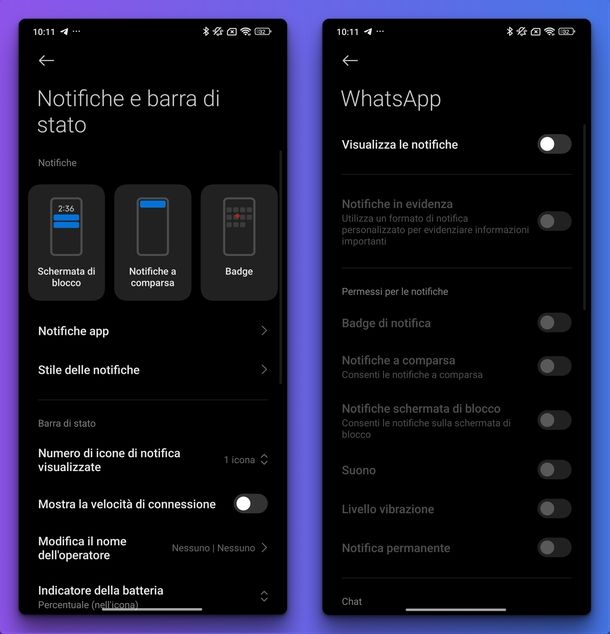
Oltre che agire dall’app di WhatsApp, puoi disattivare le notifiche anche dalle impostazioni di Android e iOS. Tuttavia, tieni presente che le modifiche si applicheranno all’intero applicativo, quindi anche ai messaggi.
Su Android, ti basta aprire le Impostazioni, toccando l’icona dell’ingranaggio nella schermata Home o nel cassetto delle applicazioni e cercare il menu dedicato alle notifiche. Solitamente si trova all’interno di Audio, Suoni, Suoni e notifiche o Notifiche. Puoi aiutarti con la funzione di ricerca in alto per trovare l’apposita sezione. Fatto ciò, cerca WhatsApp e disattiva le notifiche tramite la funzione dedicata.
Ad esempio, se possiedi uno smartphone Xiaomi, quello che devi fare è aprire le Impostazioni, pigiare su Notifiche e barra di stato, selezionare Notifiche app, scorrere l’elenco oppure digitare WhatsApp nel campo Cerca app in alto e poi spostare su OFF la levetta che trovi in corrispondenza della voce WhatsApp.
Puoi anche effettuare una lunga pressione sull’icona dell’applicazione nella Home screen o nell’app drawer, premere sulla i dal menu che compare nel menu in alto, individuare la sezione Permessi e premere su Notifiche. Nella nuova schermata che compare, disattiva l’opzione Visualizza le notifiche tramite l’apposita levetta.
Sul “melafonino” puoi fare la stessa cosa seguendo questi passaggi. Apri sempre le Impostazioni pigiando sull’icona dell’ingranaggio nella schermata Home o all’interno di Libreria app e poi seleziona Notifiche. Dalla sezione STILE NOTIFICHE, scorri l’elenco fino a quando non trovi WhatsApp e premici su per accedere alle impostazioni dedicate.
A questo punto, disattiva l’opzione Consenti notifiche spostando su OFF la levetta dedicata. In alternativa, puoi personalizzare le notifiche agendo dalle varie opzioni presenti nella sezione AVVISI. Ad esempio, puoi mostrare le notifiche soltanto sulla schermata di blocco oppure disattivare i suoni in modo da silenziarle del tutto.
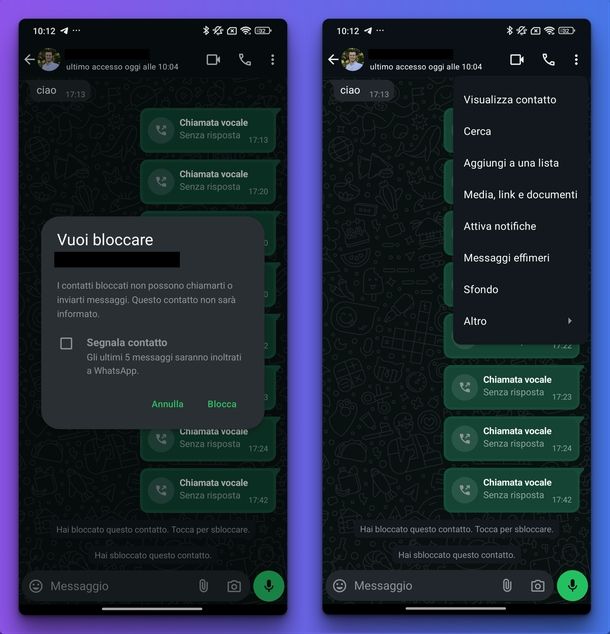
In alternativa alla disattivazione, puoi bloccare direttamente il contatto che ti interessa. In tal caso, se vuoi agire da WhatsApp, ti suggerisco di leggere la mia guida dedicata su come bloccare una persona su WhatsApp. All’interno trovi tutte le indicazioni di cui hai bisogno sia per Android che per iPhone.
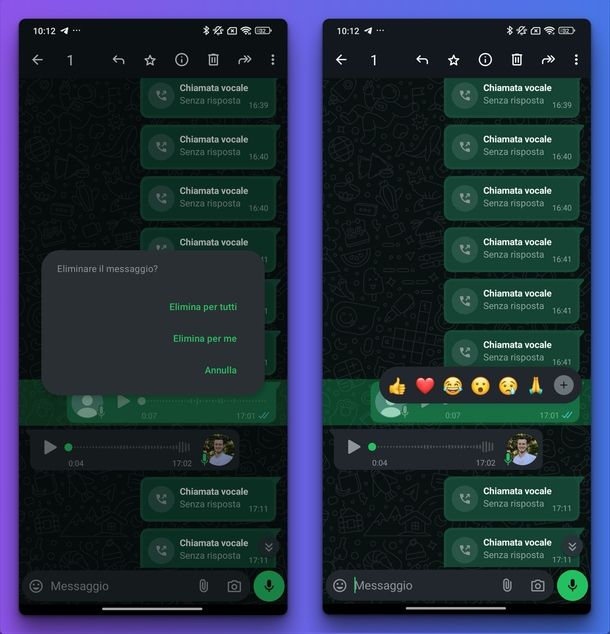
Desideri eliminare un messaggio vocale inviato per sbaglio a una persona su WhatsApp? Prima di vedere nel dettaglio come fare, considera che hai la possibilità di cestinare un messaggio (anche quelli vocali) entro 2 giorni e 12 ore dall’invio. Inoltre, se è trascorso già un po’ di tempo dall’invio, il destinatario potrebbe averlo già ascoltato. Per maggiori informazioni, ti suggerisco di dare un’occhiata al mio tutorial su come vedere se un messaggio è stato letto su WhatsApp.
Se hai uno smartphone Android, accedi alla conversazione, fai un lungo tap sul messaggio vocale, selezionane eventualmente altri, premi sull’icona del cestino che compare in alto e porta a termine l’operazione premendo su Elimina per tutti. Così facendo, il messaggio vocale sarà eliminato sia dalla tua chat che da quella del destinatario.
Sul tuo “melafonino”, invece, dopo aver aperto la chat, effettua una pressione prolungata sul messaggio vocale e seleziona Elimina dal menu che compare. Premi eventualmente su altri messaggi vocali che desideri eliminare e concludi l’operazione toccando prima l’icona del cestino in basso a sinistra e poi Elimina per tutti.
PC
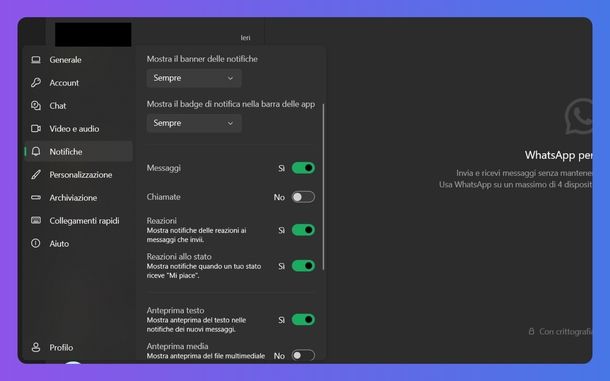
Anche da computer puoi disattivare le notifiche, bloccare un contatto e/o eliminare un messaggio vocale sfruttando il client desktop disponibile per Windows e macOS e WhatsApp Web.
Su Windows, premi sull’icona dell’ingranaggio che trovi in basso a sinistra. Fatto ciò, seleziona Notifiche dal menu che compare e disattiva l’opzione Chiamate spostando su OFF la levetta dedicata (la voce Sì verrà sostituita da quella No). Tieni presente che questa opzione è valida per tutti i contatti WhatsApp.
Su Mac, invece, pigia sull’icona dell’ingranaggio in basso a sinistra, vai su Privacy, seleziona poi Chiamate e premi sul quadrato vuoto presente in corrispondenza di Silenzia chiamate da numeri sconosciuti, in modo da attivare l’opzione. Questa feature funziona come quella vista per smartphone nel capitolo precedente.
In alternativa, pigia su Notifiche anziché Privacy, individua la sezione Notifiche chiamate e clicca sul quadrato di Riproduci suoneria per le chiamate in entrata così da disattivare l’opzione. In questo caso, vedrai comparire comunque sulla Scrivania la finestra della chiamata in arrivo, senza però l’audio. Se vuoi disattivare anche quest’ultimo, premi sui tre puntini in corrispondenza della voce Mostra notifiche e seleziona tra 8 ore, 1 settimana o Sempre.
Proprio come visto per mobile poco fa, puoi disattivare le notifiche anche dalle impostazioni del sistema operativo. Naturalmente, le modifiche saranno valide per tutte le notifiche provenienti da WhatsApp. Trovi tutto spiegato nella mia guida su come bloccare notifiche indesiderate su PC e Mac, se desideri scoprirne di più.
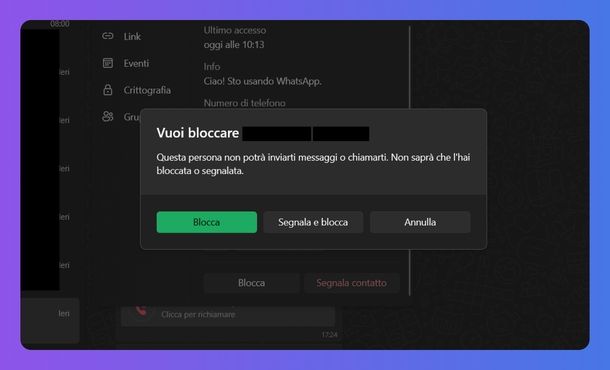
L’altro metodo disponibile per disattivare chat vocale WhatsApp consiste nel bloccare un contatto. Su Windows, clicca sull’icona del fumetto nella barra laterale di sinistra, scorri l’elenco oppure utilizza il campo Cerca o inizia una nuova chat in alto (e digita il nome o il numero della persona) e clicca sulla conversazione per aprirla. Dopodiché, premi sul nome del contatto che trovi in alto, cerca la sezione Panoramica e premi prima sul pulsante Blocca e poi su quello Blocca o Segnala e blocca.
Sul sistema operativo desktop di Apple, puoi procedere invece in questo modo. Premi sull’icona del fumetto nella barra laterale di sinistra, scorri l’elenco oppure usa il campo Cerca in alto per trovare la chat di tuo interesse. A questo punto, fai clic destro su di essa, seleziona Altro e poi scegli Info contatto. In alternativa, premi sulla conversazione per aprirla e poi pigia sul nome del contatto in alto. In entrambi i casi, da Info, pigia su Blocca [nome contatto] e conferma l’operazione pigiando sul pulsante Blocca.
Puoi anche procedere in questo modo: clicca sull’icona dell’ingranaggio in basso a sinistra in modo da accedere alle impostazioni di WhatsApp, seleziona Privacy, premi poi su Bloccati e clicca sulla voce Aggiungi…. Non ti resta che scorrere l’elenco o utilizzare il campo Cerca in alto e cliccare semplicemente sul contatto preferito per bloccarlo automaticamente.
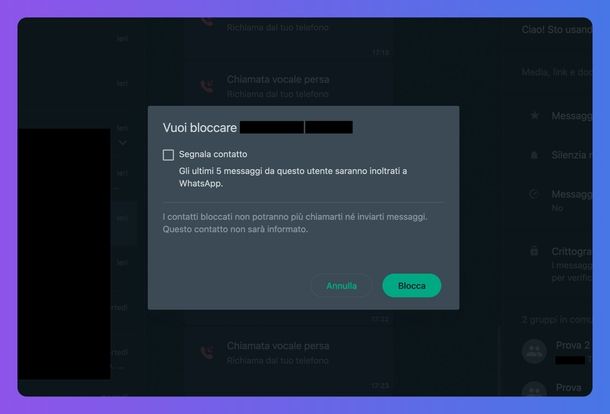
Anche da WhatsApp Web puoi bloccare facilmente un contatto. Per iniziare, avvia il browser che solitamente utilizzi per arrivare su Internet (es. Google Chrome), collegati al sito di WhatsApp Web ed effettua eventualmente il login. Se non sai come procedere, segui le indicazioni che trovi nel mio tutorial su come usare WhatsApp Web.
A questo punto, applica sull’icona del fumetto nella barra laterale di sinistra, scorri l’elenco oppure usa il campo Cerca in alto in modo da trovare la conversazione di tuo interesse, fai clic destro su di essa oppure posiziona il puntatore del mouse sempre su di essa e premi poi sulla freccia rivolta verso il basso che compare. In entrambi i casi, seleziona Blocca dal menu proposto, spunta l’opzione Segnala contatto se preferisci e concludi premendo sul bottone Blocca.
In alternativa, pigia sull’icona dell’ingranaggio in basso a sinistra per accedere alle impostazioni, seleziona Privacy e clicca pure su Contatti bloccati. Ora, seleziona Aggiungi contatto da bloccare in alto, scorri l’elenco o usa il campo di ricerca in alto per trovare il contatto di tuo interesse e premici su per bloccarlo.
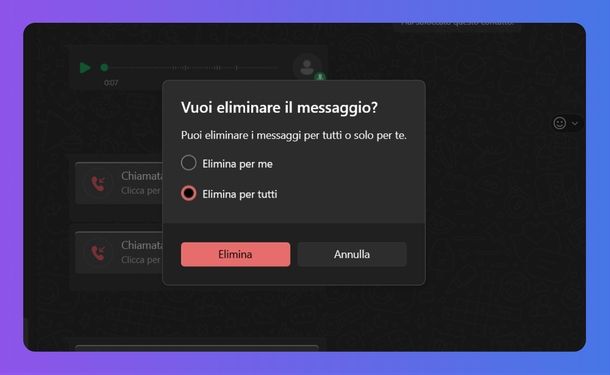
Se desideri eliminare un messaggio vocale inviato per sbaglio dal tuo PC, continua a leggere il mio tutorial per scoprire i passaggi per il sistema operativo utilizzato. Da PC Windows, apri la conversazione, fai clic destro sul messaggio vocale oppure posiziona il puntatore del mouse su di esso e clicca sulla freccia rivolta verso il basso che compare accanto all’emoji.
Fatto ciò, premi su Elimina oppure su Seleziona (in quest’ultimo caso, clicca su altri messaggi da eliminare e poi pigia sull’icona del cestino in alto a destra). In entrambi i casi, premi su Elimina per tutti e concludi l’operazione cliccando sul pulsante Elimina.
Da Mac, invece, apri sempre la chat, clicca con il tasto destro del mouse sul messaggio vocale oppure posiziona il puntatore mouse su di esso e premi sulla freccia rivolta verso il basso. Dopodiché, pigia su Elimina, seleziona eventualmente altri messaggi vocali da cancellare e infine premi prima su Elimina in basso e poi sul pulsante Elimina per tutti.
Anche da WhatsApp Web puoi cestinare un messaggio vocale. Apri sempre la conversazione che ti interessa, fai clic destro sul messaggio vocale oppure posiziona il puntatore mouse su di esso, premi poi sulla freccia rivolta verso il basso e scegli Elimina. Seleziona eventualmente altri messaggi, pigia sull’icona del cestino in basso a destra e concludi premendo sul bottone Elimina per tutti.
Come disattivare chat vocale gruppo WhatsApp
Se il tuo intento è invece quello di scoprire come disattivare chat vocale gruppo WhatsApp, devi sapere che i passaggi da compiere sono diversi da quelli visti nei capitoli precedenti. Non preoccuparti in quanto nelle prossime righe ti spiegherò esattamente come procedere sia dal tuo smartphone Android o iPhone che da computer usando il client desktop e in alcuni casi anche WhatsApp Web.
Smartphone
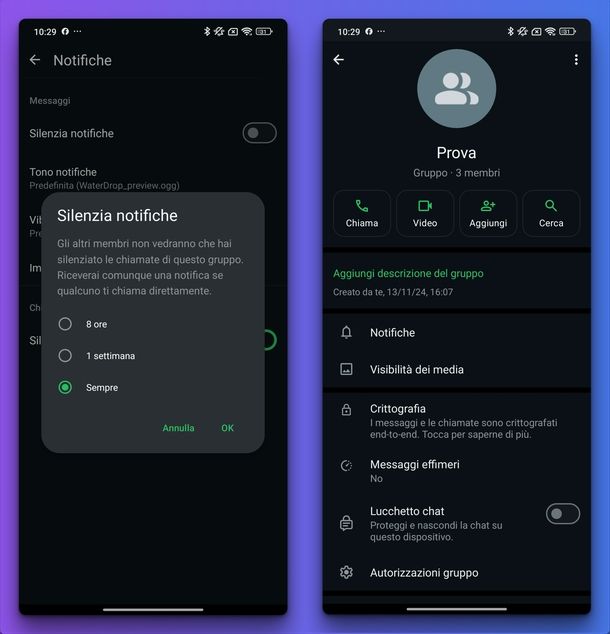
Da Android e iOS puoi disattivare facilmente le notifiche delle chiamate provenienti da un gruppo seguendo questi passaggi. Per prima cosa, apri il gruppo che ti interessa, premi sul suo nome in alto e poi seleziona Notifiche. Dalla sezione Chiamate, attiva l’opzione Silenzia notifiche spostando su ON la levetta dedicata sul “robottino verde” oppure effettuando un semplice tap sul “melafonino”.
Dopodiché, seleziona tra 8 ore, 1 settimana o Sempre e premi su OK per confermare. Gli altri membri del gruppo non vedranno che hai silenziato le chiamate. Tuttavia, riceverai comunque una notifica se qualcuno ti chiama direttamente.
Se vuoi disattivare chat vocale all’interno di un gruppo di cui sei amministratore, quello che devi fare è premere sul nome del gruppo in alto, selezionare poi Notifiche e, dalla sezione Chat vocale, procedi con la disattivazione premendo sull’apposita voce.
Anziché disabilitare le notifiche delle chiamate vocali di gruppo, puoi anche scegliere di abbandonarlo. In questo modo, non riceverai più nessuna notifica (inclusi i messaggi). Per questo ho una guida sviluppata ad hoc che ti aiuta a scoprire come lasciare un gruppo su WhatsApp in maniera semplice e veloce.
Per eliminare un messaggio vocale inviato per errore all’interno di un gruppo, ti basta seguire gli stessi passaggi visti nel capitolo precedente. Considera, inoltre, che la medesima operazione può essere fatta anche dall’amministratore del gruppo. Infatti, quest’ultimo può rimuovere un tuo messaggio vocale inviato senza che lo faccia tu direttamente.
PC
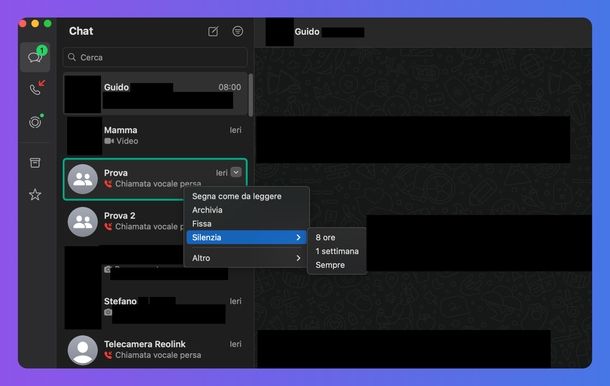
Se desideri agire da PC per disattivare le notifiche delle chiamate vocali di un gruppo, devi sapere che purtroppo sul sistema operativo desktop di Microsoft non puoi farlo per i singoli gruppi. Se vuoi comunque procedere, puoi seguire le istruzioni che ti ho fornito nelle scorse righe.
Su Mac, invece, dalla scheda Chat, fai clic destro sul gruppo oppure premi sulla freccia rivolta verso il basso (che compare dopo aver posizionato il puntatore del mouse sulla conversazione), seleziona Silenzia e scegli tra 8 ore, 1 settimana o Sempre.
Puoi agire anche dalla conversazione, cliccando sul nome del gruppo in alto, poi su No in corrispondenza della voce Silenzia e infine selezionando tra 8 ore, 1 settimana o Sempre. Pigia sul pulsante Fatto in basso a destra per confermare.
Anche da WhatsApp Desktop o WhatsApp Web puoi decidere di lasciare un gruppo se non vuoi ricevere più nessuna notifica, comprese quelle delle chiamate vocali. Se vuoi approfondire l’argomento, ti suggerisco di leggere la mia guida su come abbandonare un gruppo su WhatsApp su computer.
Infine, per cestinare un messaggio vocale inviato all’interno di un gruppo, segui gli stessi step che ti ho fornito nel capitolo precedente dedicato ai PC. Tieni conto del fatto che anche l’amministratore del gruppo può rimuovere i tuoi messaggi senza alcuna conferma da parte tua.

Autore
Salvatore Aranzulla
Salvatore Aranzulla è il blogger e divulgatore informatico più letto in Italia. Noto per aver scoperto delle vulnerabilità nei siti di Google e Microsoft. Collabora con riviste di informatica e cura la rubrica tecnologica del quotidiano Il Messaggero. È il fondatore di Aranzulla.it, uno dei trenta siti più visitati d'Italia, nel quale risponde con semplicità a migliaia di dubbi di tipo informatico. Ha pubblicato per Mondadori e Mondadori Informatica.